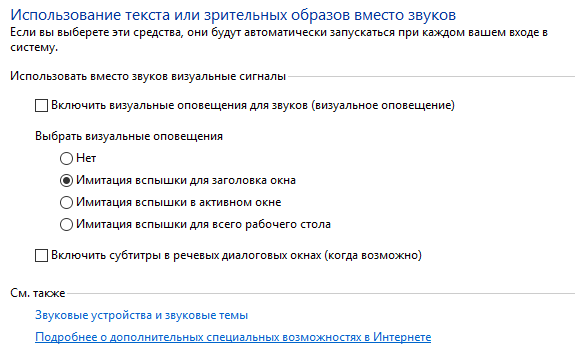Визуальные оповещения позволяют получать визуальные предупреждения вместо звуков для системных событий, таких как приход нового сообщения электронной почты.
Встроенные функции кодированных субтитров поможет настроить внешний вид подписи, включенной в приложениях.
Использование зрительных образов вместо звуков
Если у вас есть трудности с восприятием звуковых оповещений, вы можете включить визуальные образы. Выберите кнопку Пуск, затем коснитесь Параметры → Специальные возможности → Другие варианты. В разделе Визуальные оповещения для звуков выберите соответствующую визуальную реакцию.
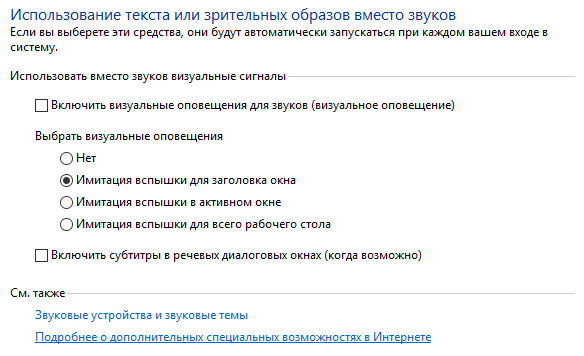
Чтобы не полагаться исключительно на звуки, Вы можете включить уведомления о приходе сообщения в форме мигания активного окна, активного заголовка окна или всего экрана.
Настройка задержки уведомлений
По умолчанию уведомления Windows исчезают через пять секунд после сигнала. Если вы хотите иметь больше времени на их прочтение, увеличьте время показа уведомлений.
Выберите кнопку Пуск, затем коснитесь Настройки → Специальные возможности → Другие варианты. В разделе Показывать уведомления выберите, соответственно, длительное время (до пяти минут).
Кодированные субтитры
Система Windows предлагает несколько вариантов настройки кодированных субтитров – их цвет, размер или фон. Выберите кнопку Пуск, затем коснитесь Параметры → Специальные возможности → Кодированные субтитры и укажите, как должны выглядеть подписи, отображаемые во время просмотра фильма или телепередачи.